-
After Effect 기본 2영상 공부/영상 (Blender, Ae) 2023. 7. 11. 00:04
목차 : 에펙 글씨 무빙
1. 키네틱 타이포그래피 (수동/자동), 조명 설치 및 그림자 효과
2. 3D 카메라 무빙 (2D 그래픽 소스로 공간감 연출하기)
3. 익스포트
기본 인터페이스 2

- 투명한 레이어인지 확인할 때

- 과거 아날로그 감성 : 재현율이 낮은 왜곡이 있었기 때문에 존재
- 인디케이터 : 하단 2번째 줄부터 자막의 위치로 지정
그 외 : 그리드, 룰러가 있음 (쓸 일 없다고 하셨는데 인포그래픽 하게 되면 굉장히 많이 사용하게 됨)
기본 1. 수업 복습

기본 1 내용 : Ctrl+Y 새 레이어 만들기 -> Gradient Ramp (진회색, 연회색 넣어주기) -> Text (Noto Sans 폰트 추천) -> Align & Paragraph를 이용해서 가운데 정렬 -> 폰트의 크기, 색, 볼드크기 등 차이점주기 (애플이 굉장히 잘한다고 함)


Outer Glow : normal, Size 조정, 글씨가 은은하게 나타나게 한다.
★바운스 효과

0프레임(3000), 10 프레임 (90), 12 프레임 (105), 14 프레임(95), 15 프레임(100) / 블러 체크해 주기
Opacity : 0 프레임 (0), 5 프레임(100)_F9
완성본
Effects & Presets에서 Animation Presets - Text - Blur - Blur by World 적용하면 텍스트 효과가 들어감
* tip : word Processor 타이핑 치는 효과


https://typecast.ai/kr tts 구글링 (음성지원)
타입캐스트 | 인공지능 기반 TTS와 가상인간을 활용한 음성과 영상 제작 툴
400개 이상의 캐릭터가 있는 TTS 프로그램+가상인간이 출연한 영상 제작을 간단하게 할 수 있습니다. 유튜버 틱톡 크리에이터가 가장 많이 쓰는 TTS
typecast.ai
효과 넣은 텍스트 속도 조절하기.

텍스트 효과 부분으로 들어가면 키프레임으로 속도를 조정할 수 있다
*Offset 등으로 글자마다의 속도 조정 가능
*Effects & Presets에서 Animation Presets - Text - Path 등에서도 360 Loop 글씨 동글게 돌아가는 효과 가능
영상
애플 로고 라이팅 효과


- 애플 ai. 파일 불러오기 (햇님체크) - 배경 종이질감 소스 깔아주기
- 로고에 Fill, 배경에 Hue 효과를 준다. 로고는 빨간색 배경은 Master Saturation (-100) 회색으로 넣어준다
- 카메라 2 View를 눌러주고 오른쪽 뷰를 Light뷰로 세팅해 준다
- 배경과 로고에 3D 버튼 켜주기



- Light 넣기 : 오른쪽 마우스 클릭 New - Light...
- cone angle : 넓이 폭
- cone Feather : 외곽선의 퍼짐
- 배치는 배경-로고-조명 순



- Spot Light - Casts Shadows를 On으로 바꿔준다 (로고, 조명)
- Shadow Darkness와 Diffusion을 조절해 준다.
- Cone Angle은 크게 키워준다 (ex:150)
- Intensity (140)를 올려주면 밝기가 밝아진다
- 조명 움직임 Position (앵커포인트) / Point of Interest는 조명 시작점의 움직임
- 로고 로테이션
- 묶어준다
- 가우시안 블러 0~1 / 8~10초에 적용
- 포지션 (옆으로 무밍)과 투명도 적용
영상
삼성 로고로 재실습
영상
- 폰트 : Noto Serif CJK KR
카메라 무빙



- 35mm가 인간의 화각과 가장 비슷하다는 의견이 있어 35mm 표준으로 사용한다 (Obect마다 다르다)
- Enable Depth of Feld : 아웃포커싱
- Aperture : 피사채 조리개 (높이면 더 많이 날아간다)
- 2 View로 설정 후 움직여서 무빙
- 이미지 색을 Hue or Contrast Saturation (Ani - Image-Creative - C.S)으로 비슷하게 잡아준다



- 카메라 포지션 0초~10초로 무빙을 잡아준다
- 컴프로 묶어준다
- 화이트 레이어를 만들어 8초~10초 T 적용
- 사운드를 넣어준다 10~14초 페이드 아웃 적용
영상
* 단축키 J : 레이어 앞으로
* 단축키 K : 레이어 뒤쪽으로
랜더링 (출력)
용량이 크면
CBR
비트 전송률을 더 낮추기 (용량과 화질이 낮아진다)
youtube HD 1080
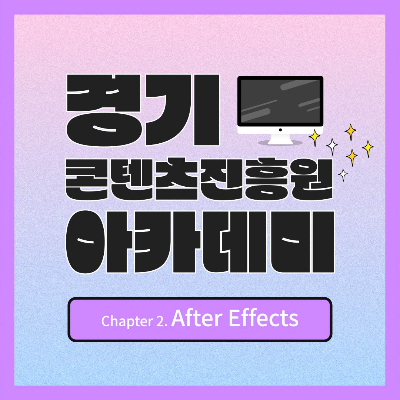
'영상 공부 > 영상 (Blender, Ae)' 카테고리의 다른 글
3D 프로그램 블렌더 Blender 사용 가능한 컴퓨터 최소사양 (4) 2023.11.30 블랜더 Blender 설치하기 (블렌더) (0) 2023.11.29 블렌더 설치 및 기본 단축키 (blender) (0) 2023.07.23 After Effect 기본 1 (0) 2023.07.07